هشدار: مورد توجه ما قرار گرفته است كه اطلاعات در حال گردش است و نشان می دهد كه غیرفعال كردن "صفحه کلید لمسی و سرویس پانل دست نویس" روشی پذیرفته شده برای غیرفعال كردن صفحه کلید لمسی است. غیرفعال کردن خدمات به این روش می تواند باعث ایجاد مشکل در سایر عملکردهای اصلی (بالقوه نامربوط) ویندوز شود و توصیه نمی شود.
در صورت غیرفعال کردن سرویس ، سرویس را دوباره قابل استفاده کنید.
- شروع ، خدمات را تایپ کنید و خدمات را انتخاب کنید.
- در ستون Name ، روی صفحه کلید Touch و سرویس پانل دست نویس راست کلیک راست (یا فشار طولانی) را کلیک کرده و Properties را انتخاب کنید.
- نوع راه اندازی را به صورت خودکار تغییر دهید ، سپس Start را انتخاب کنید.
- Apply ، سپس OK را انتخاب کنید.
- دستگاه خود را مجدداً راه اندازی کنید تا اطمینان حاصل شود که تغییر انجام می شود.
توجه: برخی از نرم افزارهای شخص ثالث ممکن است بعد از اینکه مجدداً آن را مجدداً مجدداً سرویس را غیرفعال کنید. اگر این اتفاق بیفتد ، بهترین راه برای ردیابی آنچه باعث ایجاد این امر می شود ، انجام یک چکمه تمیز است. برای اطلاعات بیشتر ، نحوه انجام یک بوت تمیز در ویندوز را ببینید.
اگر نمی خواهید از صفحه کلید لمسی در ویندوز 11 استفاده کنید ، در اینجا چند روش برای جلوگیری از ظاهر آن آورده شده است:
دکمه صفحه کلید لمس را در نوار وظیفه پنهان کنید
اگر به طور تصادفی دکمه صفحه کلید Touch را در نوار وظیفه فشار می دهید وقتی نمی خواهید از آن استفاده کنید ، در اینجا نحوه مخفی کردن آن آورده شده است:
- بر روی نوار TaskBar کلیک راست (یا فشار طولانی) ، سپس تنظیمات TaskBar را برای نمایش منوی زمینه انتخاب کنید.
- در زیر نمادهای گوشه TaskBar ، صفحه کلید را روی خاموش تنظیم کنید.
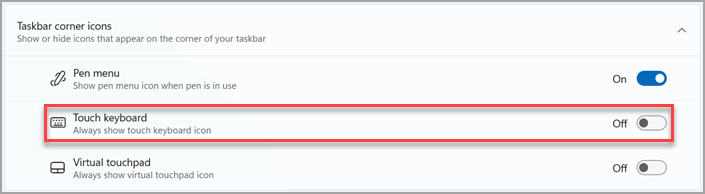
جلوگیری از ظاهر صفحه کلید لمسی بدون اتصال صفحه کلید
اگر به طور مکرر از دستگاه خود به عنوان رایانه لوحی استفاده می کنید ، می توانید ویندوز را تنظیم کنید تا در صورت عدم اتصال به صفحه کلید سخت افزاری ، صفحه کلید لمسی را نمایش ندهید:
- Select Start> Settings> Time & language>تایپ کردن .
- در زیر صفحه کلید Touch ، اگر صفحه کلید لمسی را نشان دهید که هیچ صفحه کلید وصل نشده است ، آن را انتخاب کنید تا آن را خاموش کنید.
ترک بازخورد از طریق مرکز بازخورد
اگر صفحه کلید لمسی در یک برنامه یا موقعیت خاص به طور غیر ضروری راه اندازی می شود ، یا اگر پیشنهادی برای بهبود صفحه کلید لمسی دارید ، لطفاً با استفاده از مرکز بازخورد ، بازخورد را برای ما بگذارید. برای اطلاعات بیشتر ، با برنامه بازخورد هاب بازخورد را به مایکروسافت ارسال کنید.
اگر نمی خواهید از صفحه کلید لمسی در ویندوز 10 استفاده کنید ، در اینجا چند روش برای جلوگیری از ظاهر آن آورده شده است:
دکمه صفحه کلید لمس را در نوار وظیفه پنهان کنید
اگر به طور تصادفی دکمه صفحه کلید Touch را در نوار وظیفه فشار می دهید وقتی نمی خواهید از آن استفاده کنید ، در اینجا نحوه مخفی کردن آن آورده شده است:
- برای نمایش منوی زمینه ، روی نوار وظیفه راست کلیک راست کنید (یا فشار طولانی).
- اگر دکمه صفحه کلید SHOW SHOW را بررسی کرد ، آن را انتخاب کنید تا چک را پاک کنید.
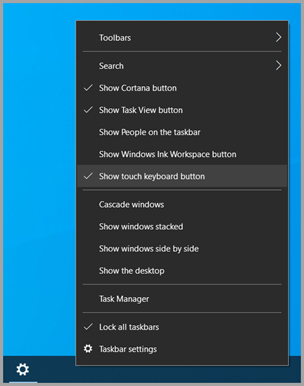
از ظاهر صفحه کلید لمسی در خارج از حالت تبلت جلوگیری کنید
اگر به طور مکرر از حالت رایانه لوحی تغییر می کنید ، می توانید ویندوز را تنظیم کنید تا صفحه کلید لمسی را در خارج از آن حالت نمایش ندهید:
- Select Start> Settings> Devices>تایپ کردن .
- در زیر صفحه کلید Touch ، اگر صفحه کلید لمسی را در حالت تبلت نشان دهید و هیچ صفحه کلید وصل نشده است ، آن را انتخاب کنید تا آن را خاموش کنید.
توجه: اگر رایانه شخصی شما از حالت تبلت پشتیبانی نمی کند ، تنظیمات صفحه کلید لمسی را مشاهده نمی کنید.
ترک بازخورد از طریق مرکز بازخورد
اگر صفحه کلید لمسی در یک برنامه یا موقعیت خاص به طور غیر ضروری راه اندازی می شود ، یا اگر پیشنهادی برای بهبود صفحه کلید لمسی دارید ، لطفاً با استفاده از مرکز بازخورد ، بازخورد را برای ما بگذارید. برای اطلاعات بیشتر ، با برنامه بازخورد هاب بازخورد را به مایکروسافت ارسال کنید.
پلتفرم های تجاری...برچسب : نویسنده : مریم کاویانی بازدید : 31




